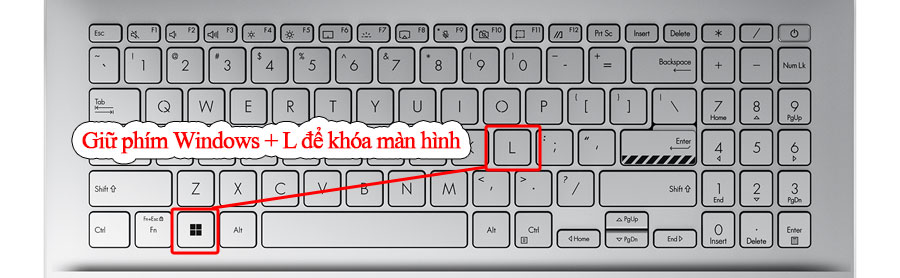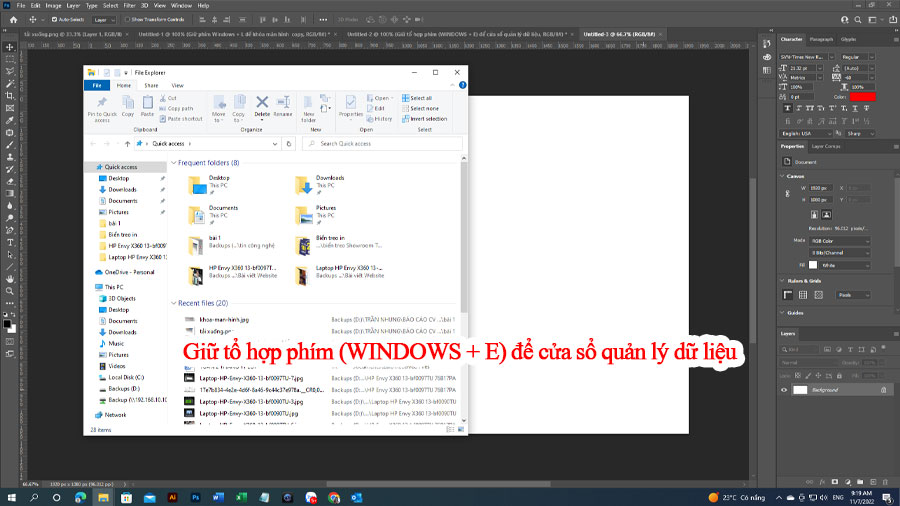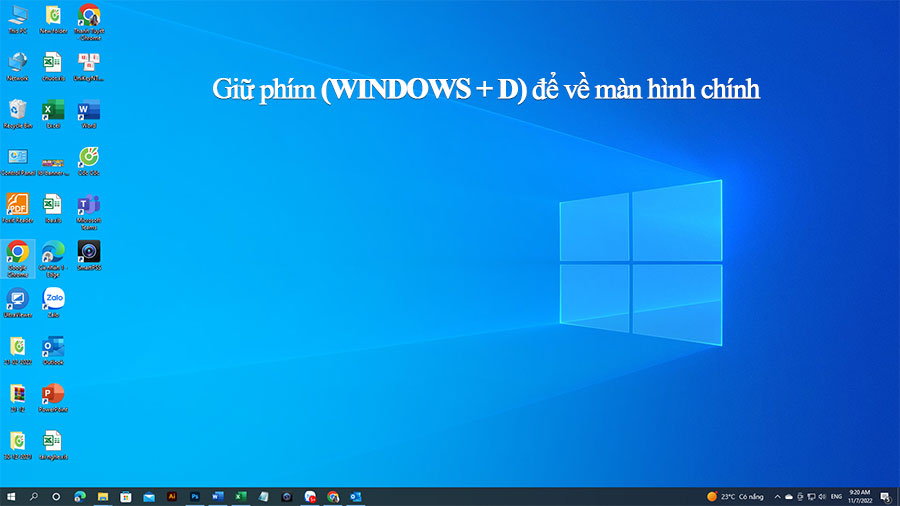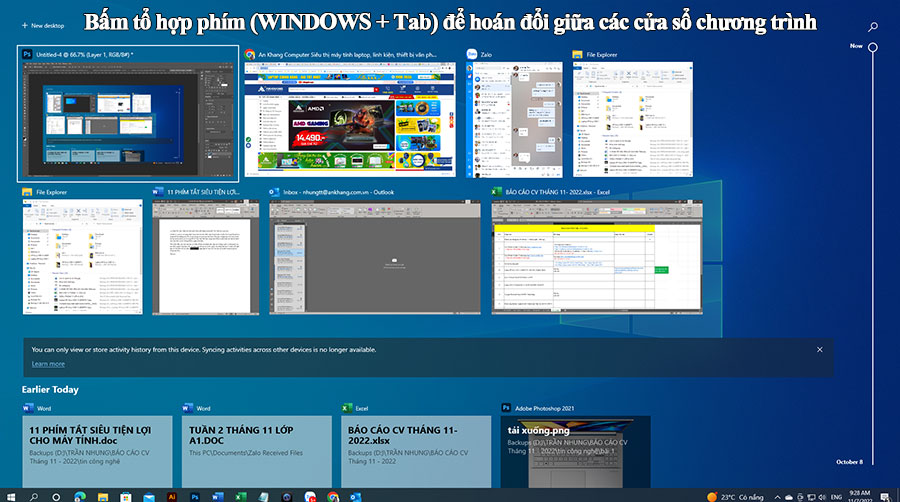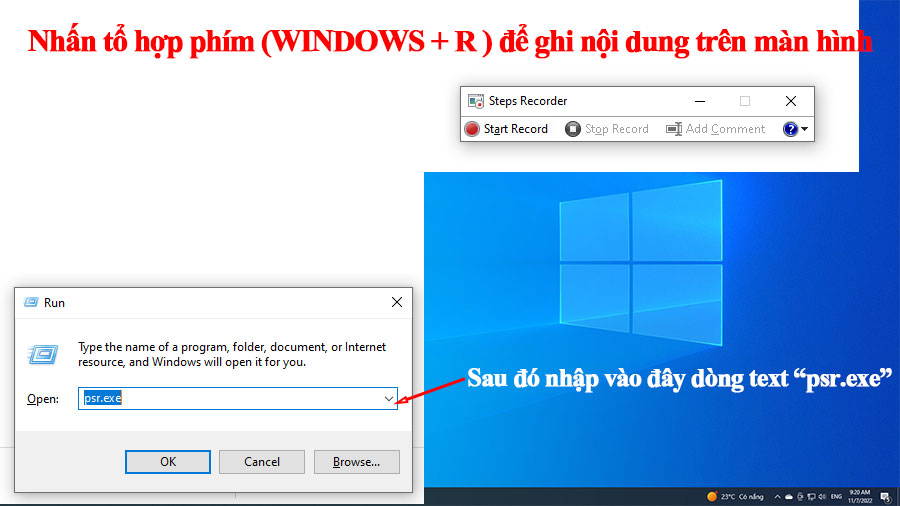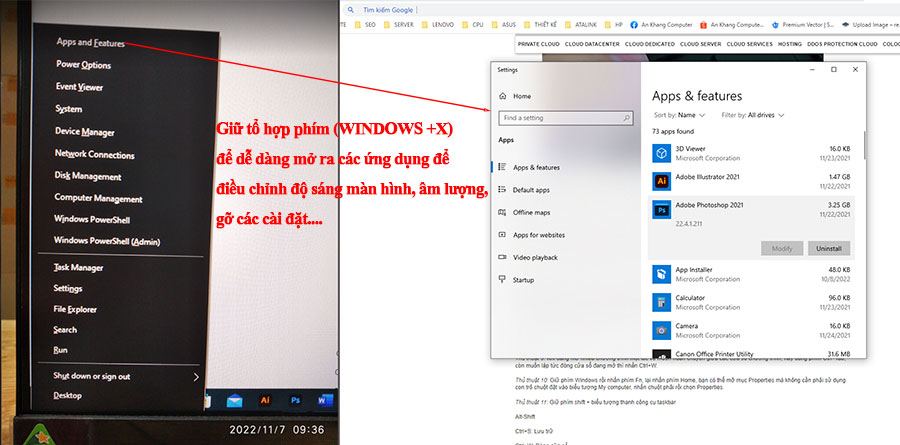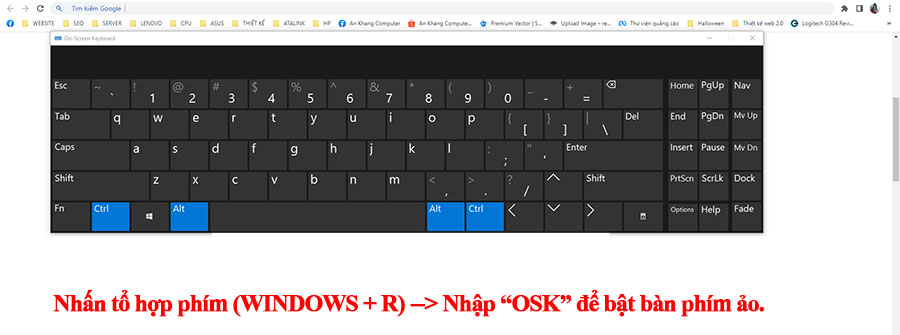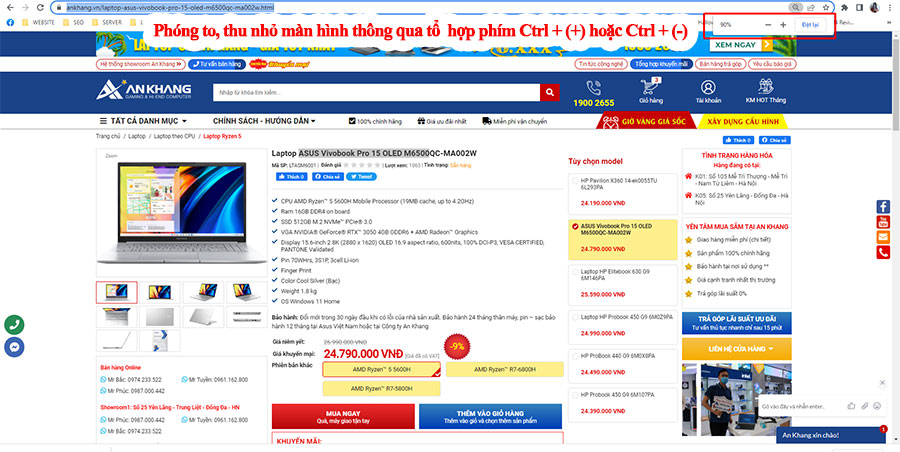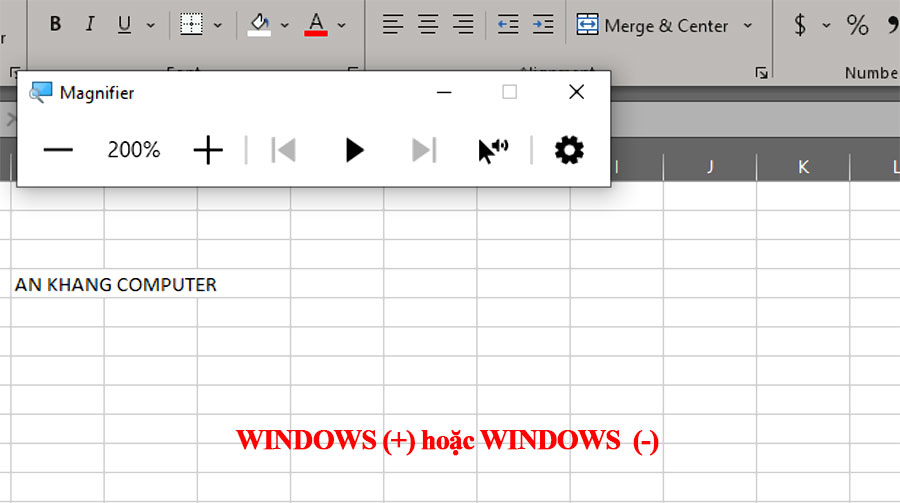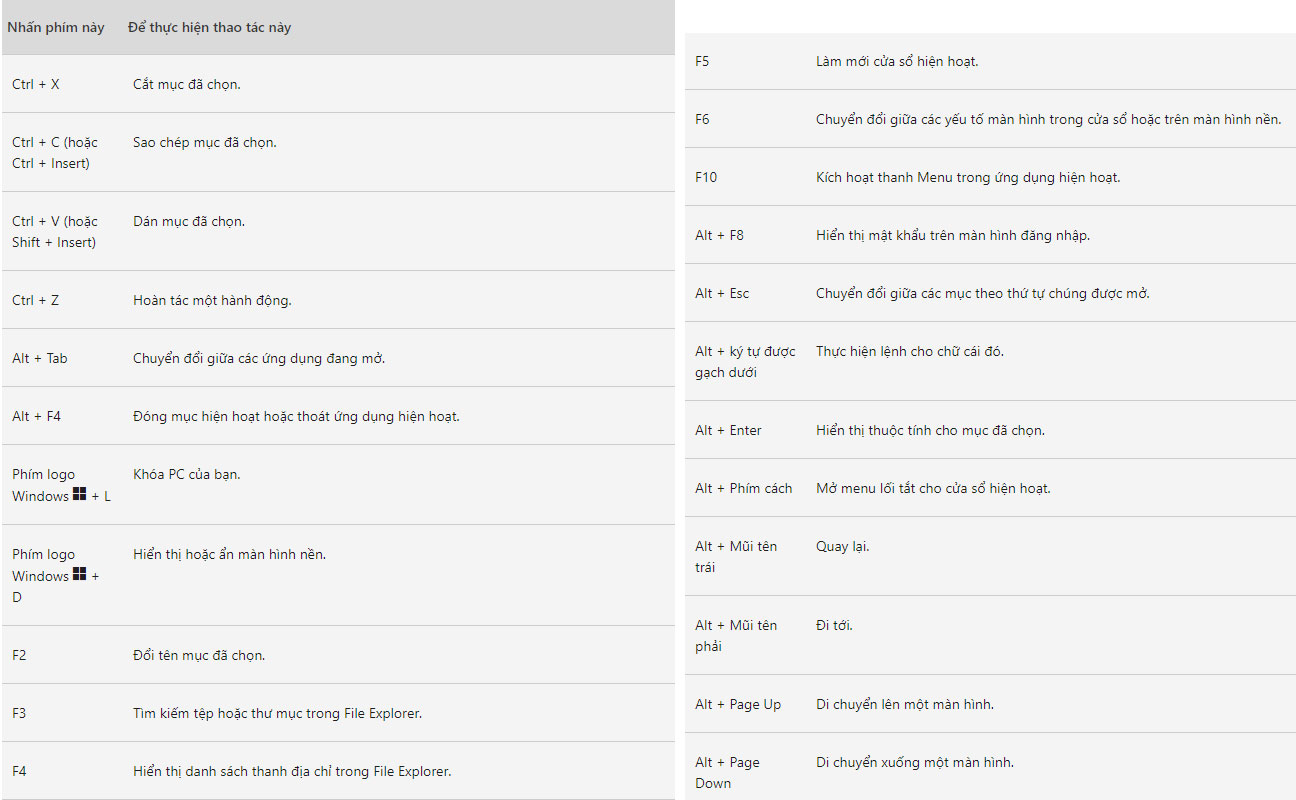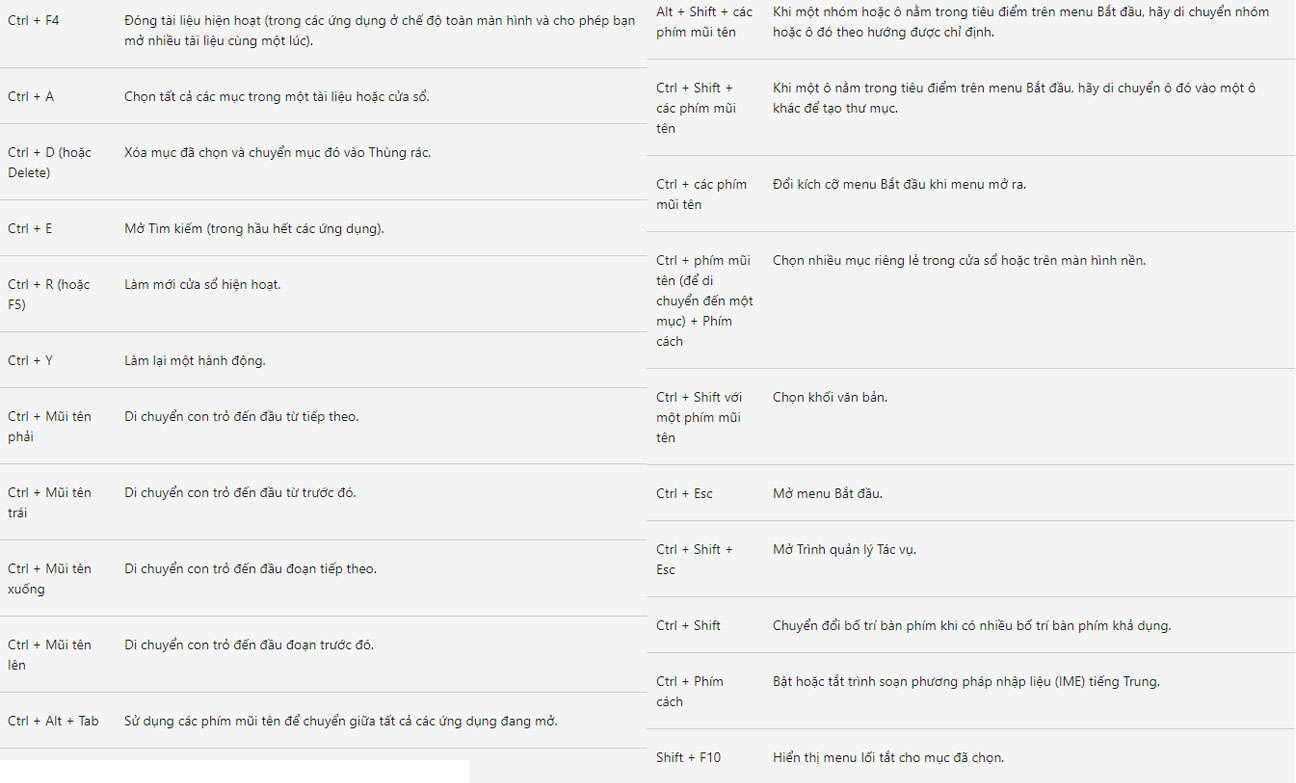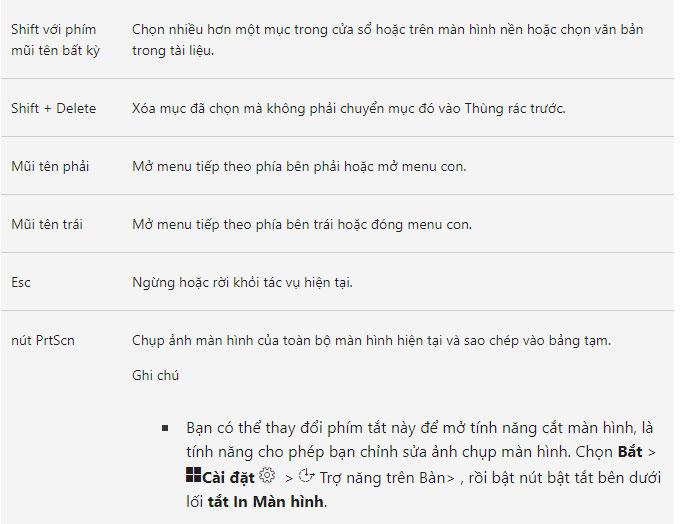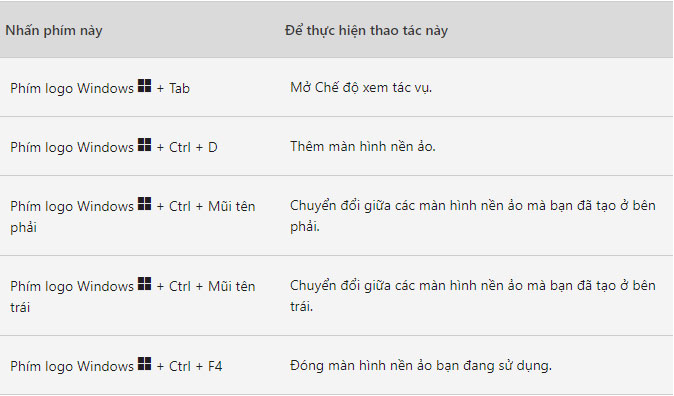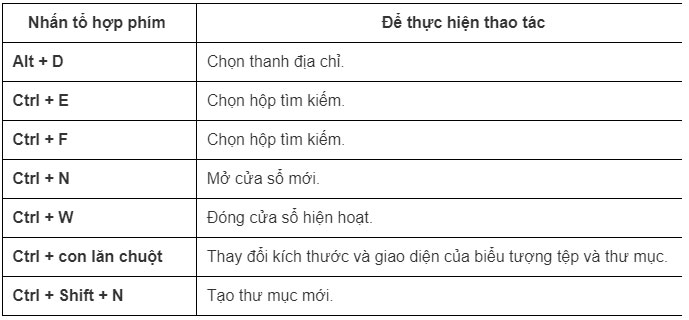Có thể các anh em sử dụng thành thạo máy tính rồi, đánh máy cũng nhuần nhuyễn rồi nhưng đâu phải ai cũng biết tới những phím tắt chuyên dụng, vừa giúp bạn tiết kiệm thời gian, thao tác nhanh chóng với bàn phím, lại vô cùng dễ nhớ bạn nhé. Mời bạn cùng tham khảo các phím tắt siêu tiện lợi dành cho máy tính mà An Khang sẽ kể ra ngay dưới đây.

Thủ thuật thứ nhất: Nếu máy tính của bạn có nhiều dữ liệu cần được bảo mật, bạn không muốn các thông tin của bạn dễ bị người khác đọc trộm, nhòm ngó khi bạn đi ra bên ngoài. Khi đứng dậy bước ra khỏi chỗ ngồi bạn chỉ cần bấm tổ hợp phím: Windows + L, ngay lập tức máy tính của bạn sẽ chuyển trang trạng thái khóa màn hình.
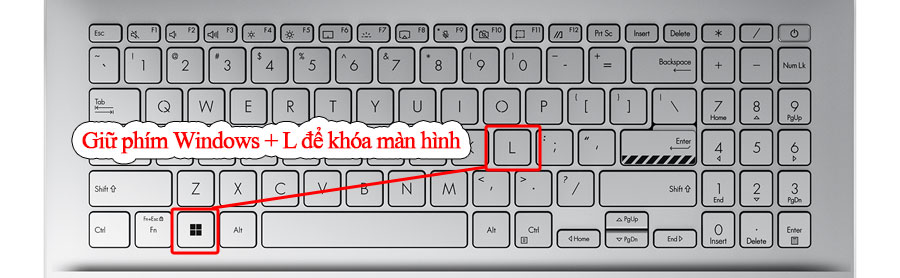
Thủ thuật hai: Khi bạn muốn mở ra cửa số quản lý dữ liệu bạn thường nhấn vào mục My computer. Nhưng có cách nhanh hơn dành cho bạn, bạn chỉ cần nhấm tổ hợp phím WINDOWS + E trên bàn phím, cửa sổ quản lý dữ liệu sẽ ngay lập tức mở ra.
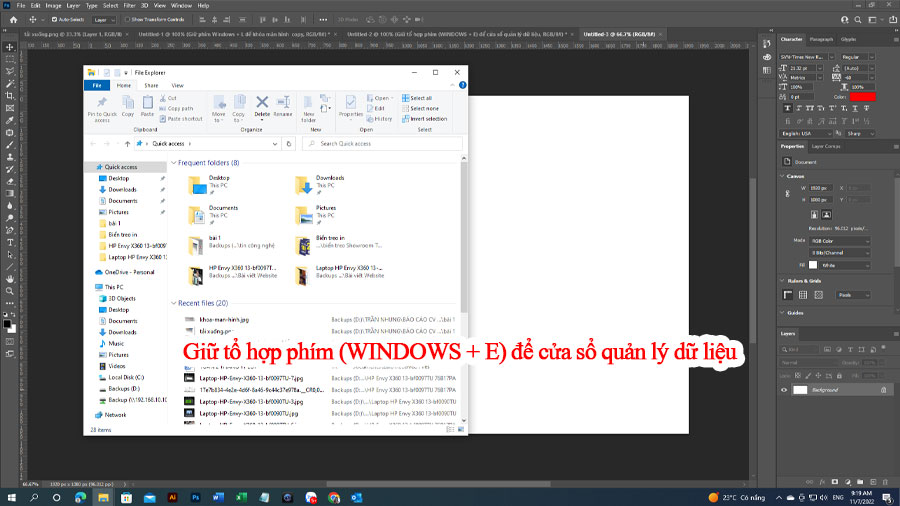
Thủ thuật thứ ba: Bạn đang lướt web trong giờ làm, mà Sếp của bạn vô tình xuất hiện :D. Nhấn ngay tổ hợp phím WINDOWS + D để về giao diện màn hình chính ngay lập tức nhé. Kaka.
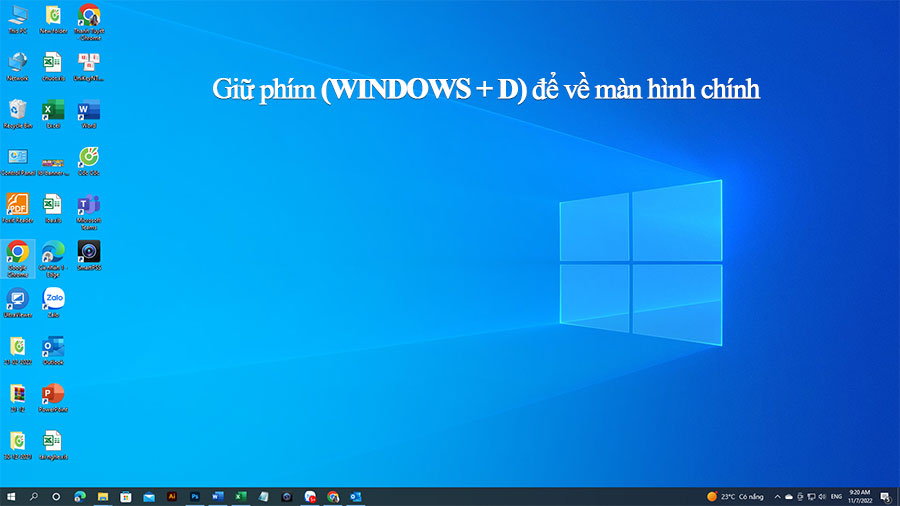
Thủ thuật thứ tư: Bạn muốn chuyển đổi giữa các cửa sổ với nhau, chỉ cần nhấn tổ hợp phím WINDOWS + TAB để thực hiện.
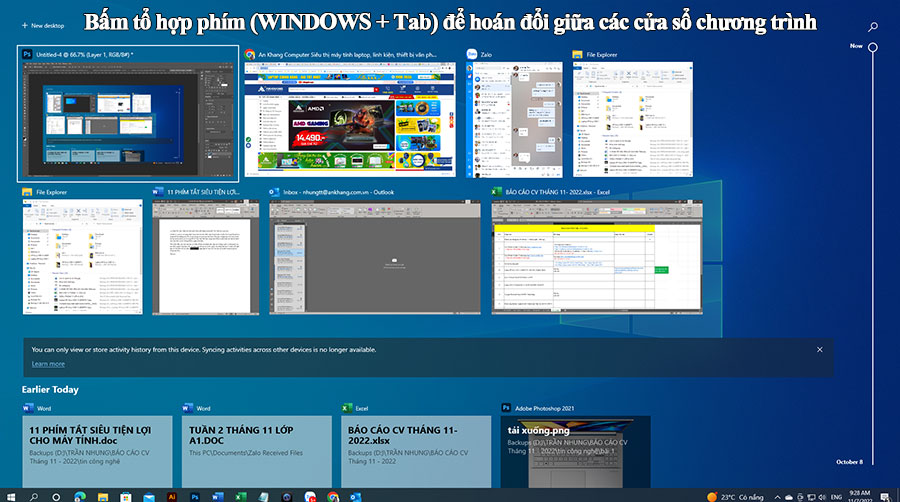
Thủ thuật thứ năm: Bạn muốn ghi lại nội dung màn hình làm việc, chỉ cần nhấn tổ hợp phím WINDOWS + R và nhấp vào cửa sổ mới mở lên một dòng lệnh “psr.exe” à nhấp OK, vậy là bạn đã có thể bắt đầu ghi được hình rồi.
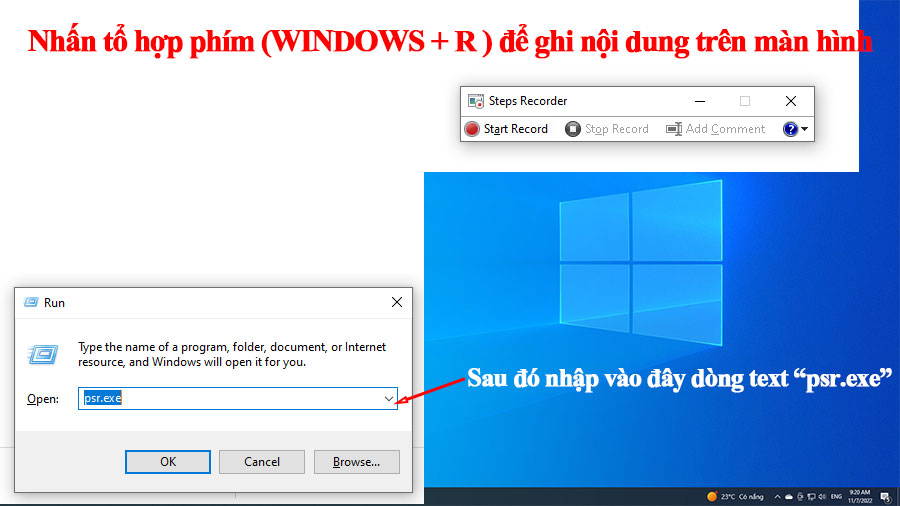
Thủ thuật thứ sáu: Bạn muốn điều chỉnh độ sáng màn hình, bật mạng, xem dung lượng pin laptop, hay gỡ các ứng dụng cài đặt mà không biết vào ứng dụng nào trên máy tính để thao tác. Đơn giản, bạn chỉ cần nhấn Ctrl+X, bạn có thể lựa chọn được tất cả các vấn đề của bạn tại đây.
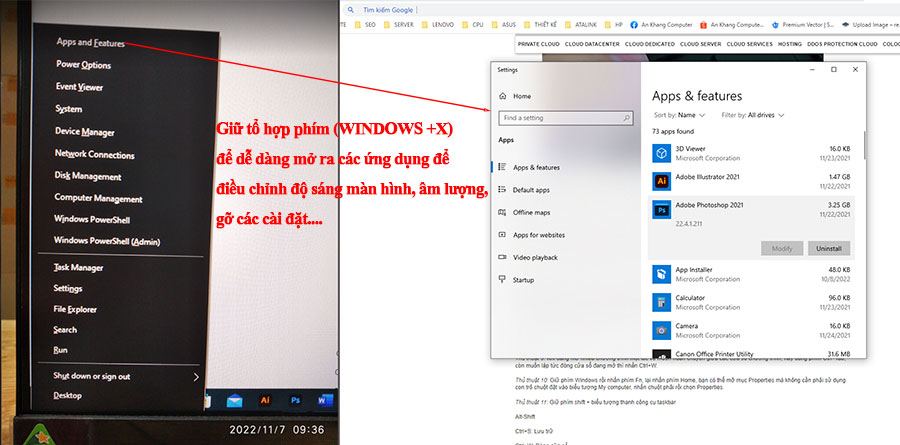
Thủ thuật thứ bảy: Bạn muốn bật bàn phím ảo trên máy tính để làm việc, chỉ cần nhấn tổ hợp phím WINDOWS+R, sau đó nhập lệnh “osk” sẽ có một bàn phím ảo xuất hiện với các phím tính năng y như một bàn phím thật sự.
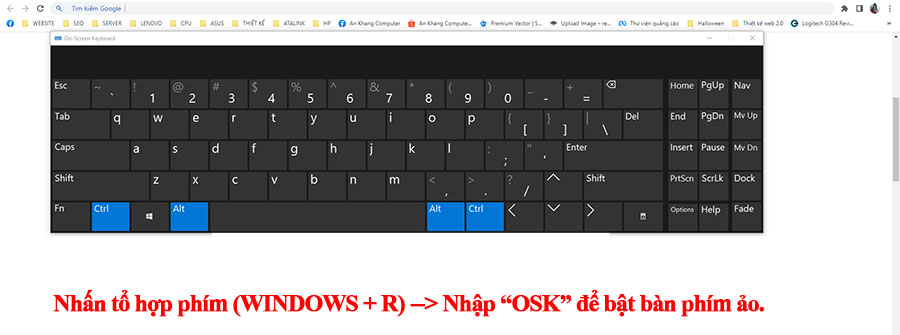
Thủ thuật thứ tám: Bạn muốn phóng to, thu nhỏ hình ảnh hay nội dung hiển thị trên màn hình bạn có thể sử dụng tổ hợp phím Ctrl (+) hoặc Ctrl (-). Hoặc nếu bạn đang ở file Word, Excel, muốn phóng to text bạn cũng chỉ cần thao tác với cụm phím WINDOW (+) hoặc WINDOW (-) là xong.
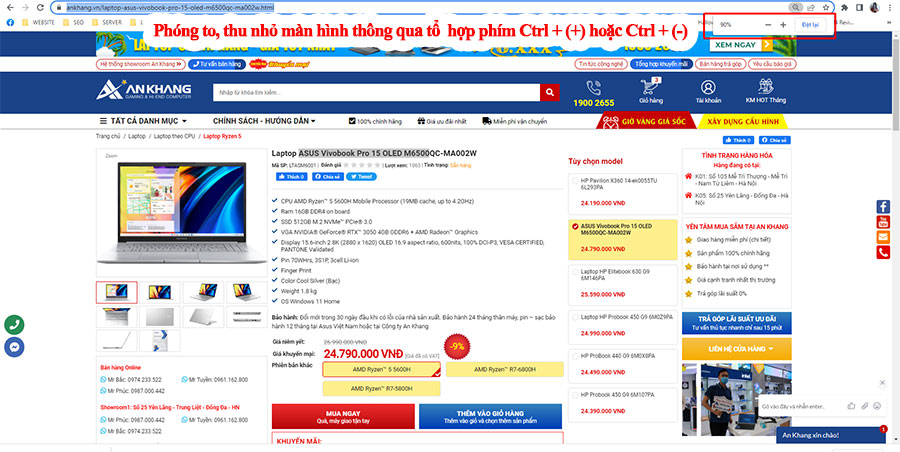
Sử dụng Ctrl (+) hoặc Ctrl (-)
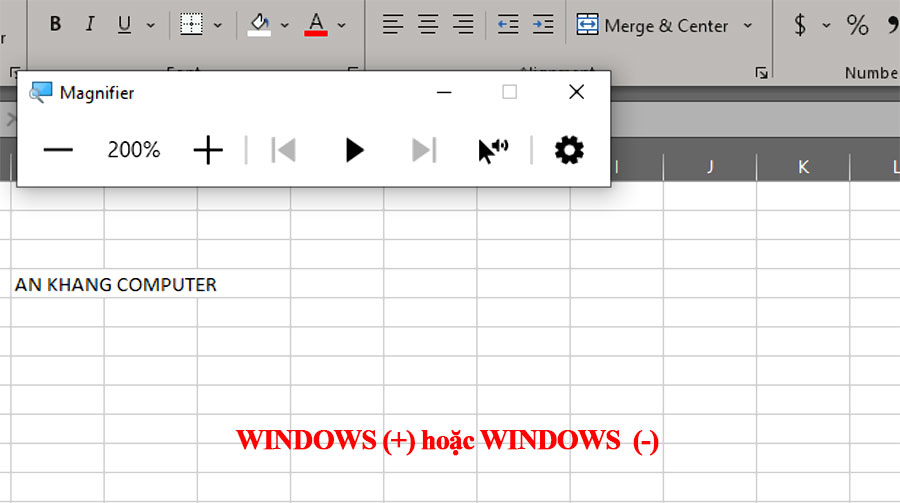
Sử dụng WINDOWS (+) hoặc WINDOWS (-)
Thủ thuật thứ chín: Sao chép, dán và các phím tắt chung khác:
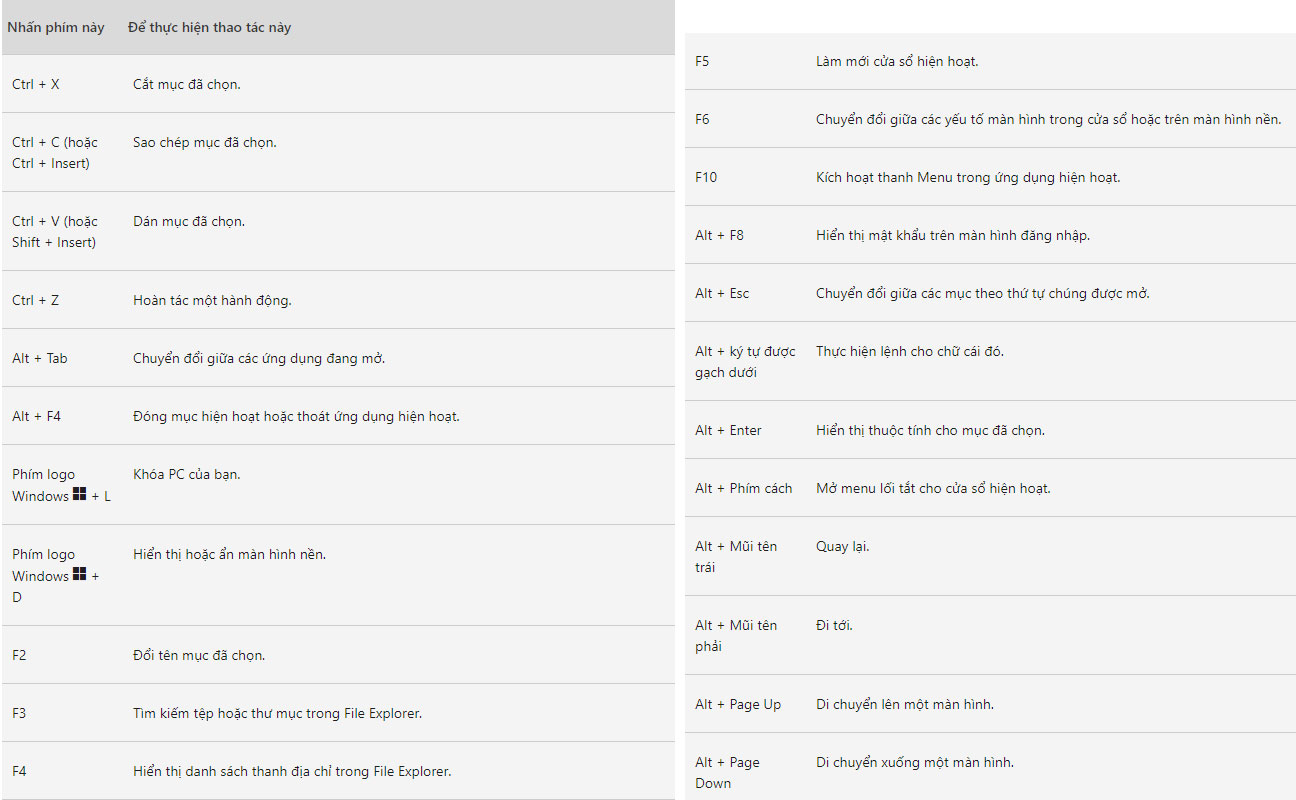
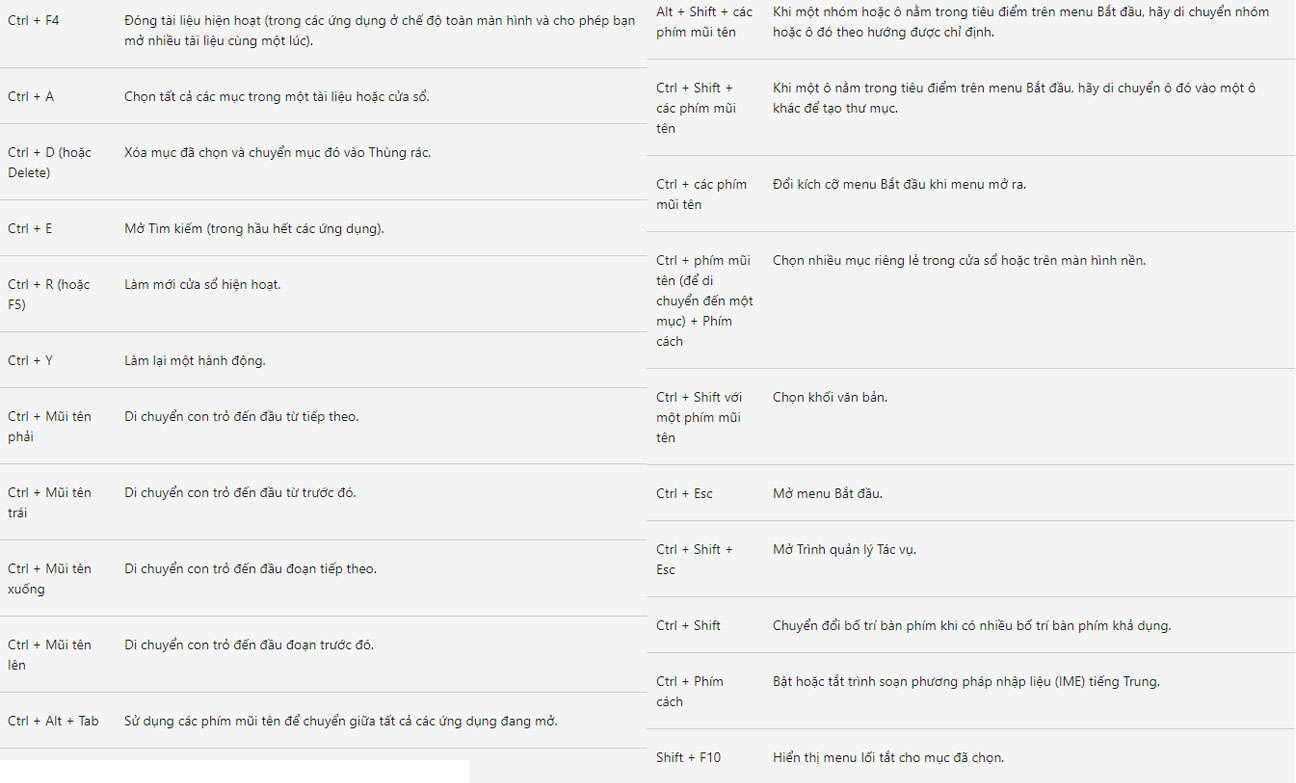
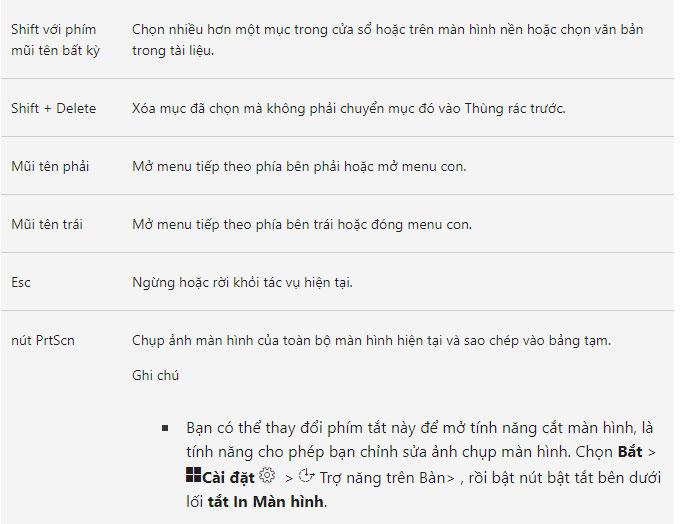
Thủ thuật thứ mười: Phím tắt màn hình nền ảo
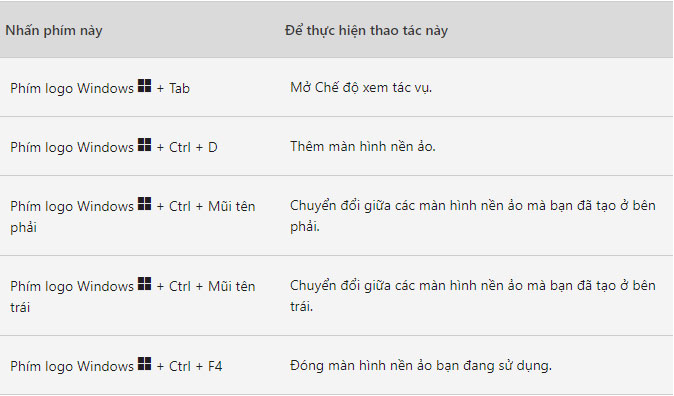
Thủ thuật thứ 11: Phím tắt thư mục
Bạn đang làm việc với các thư mục, chỉ sử dụng chuột không chưa đủ, để có được những thao tác nhanh gọn hơn, bạn chỉ cần nhấn kết hợp tổ hợp phím bên dưới.
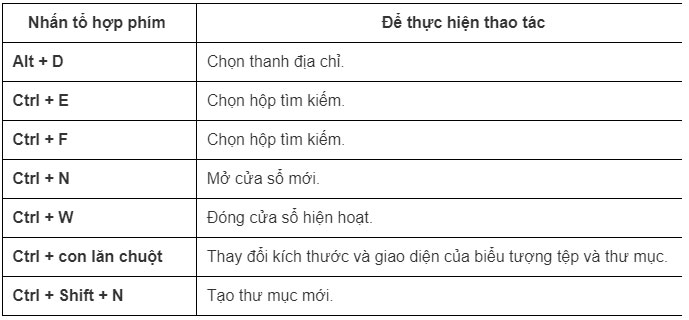
PHẦN KẾT: Trên đây An Khang gửi tới bạn các phím tắt chuyên dụng để bạn có thể thao tác nhanh các lệnh với máy tính, giúp bạn làm việc hiệu quả hơn và tiết kiệm thời gian hơn. Nhìn thì có vẻ nó khá phức tạp, nhưng nếu bạn nhớ được các lệnh này thì đây quả là điều tuyệt vời và thú vị nhất cho quá trình sử dụng máy tính của bạn. Mời bạn cùng An Khang tham khảo nhé. Và nếu bạn thấy hay, đừng quên chia sẻ tới bạn bè thông tin hữu ích này nhé.